
![]()
![]() Овие карактеристики се достапни само во конфигурацијата Professional.
Овие карактеристики се достапни само во конфигурацијата Professional.
![]() Прво треба да се запознаете со основните принципи на доделување права за пристап .
Прво треба да се запознаете со основните принципи на доделување права за пристап .

И тогаш можете да дадете пристап до извештаите. Врвот на главното мени "База на податоци" изберете тим "Извештаи" .
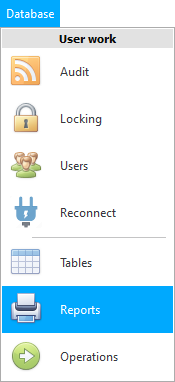
Ќе се појави листа на извештаи, групирани по тема. На пример, проширете ја групата „ Пари “ за да видите листа на извештаи за финансиска анализа.
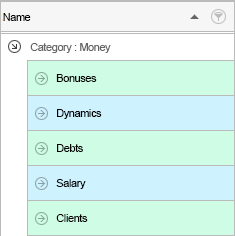
Тоа се извештаи кои се поврзани со пари кои обично можат да бидат доверливи за повеќето вработени во организацијата.
Ајде да земеме извештај за платен список како пример. Проширете го извештајот „ Плата “.
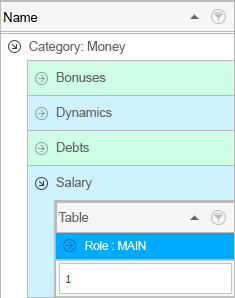
Ќе видите на кои улоги припаѓа овој извештај. Сега гледаме дека извештајот е вклучен само во главната улога.
Ако ја проширите и улогата, можете да ги видите табелите кога работите во кои може да се генерира овој извештај.
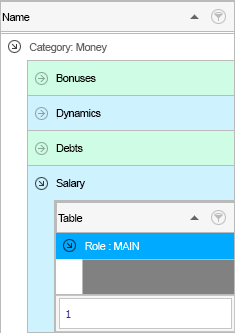
Името на табелата во моментов не е одредено. Ова значи дека извештајот „ Плата “ не е врзан за одредена табела. Ќе се појави во "прилагодено мени" лево.
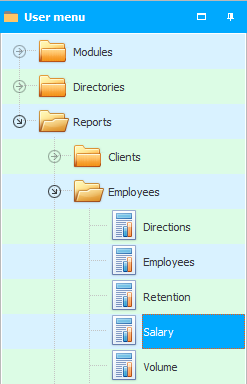
Сега да го прошириме извештајот „ Провери “.
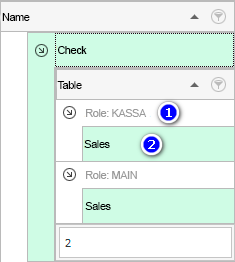
Прво, ќе видиме дека овој извештај е вклучен не само во главната улога, туку и во улогата на фармацевтот. Ова е логично, фармацевтот треба да може да испечати сметка за купувачот при продажбата.
Второ, пишува дека извештајот е поврзан со табелата „ Продажба “. Тоа значи дека повеќе нема да го наоѓаме во корисничкото мени, туку само кога ќе влеземе во модулот "Продажба" . Ова е внатрешен извештај. Се наоѓа во внатрешноста на отворената маса.
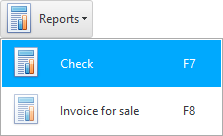
Што е исто така логично. Бидејќи чекот е отпечатен за одредена продажба на медицински производи, на пример, за достапноста на аптека. За да го формирате, прво ќе треба да изберете одреден ред во табелата за продажба. Се разбира, доколку е потребно, повторно испечатете го чекот, што е исклучително ретко. И обично сметката се печати автоматски веднаш по продажбата во прозорецот на „ Работната станица за фармацевт “.
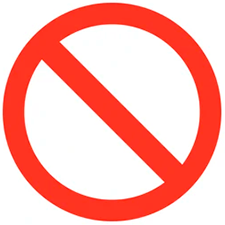
На пример, сакаме да му го одземеме пристапот на фармацевтот до извештајот „ Потврда “. За да го направите ова, едноставно отстранете ја улогата „ KASSA “ од списокот со улоги во овој извештај.
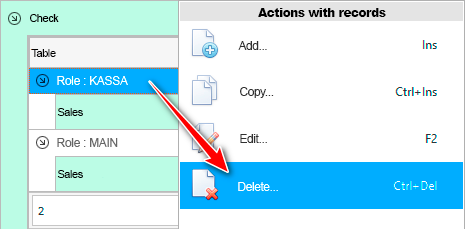
Бришењето, како и секогаш, ќе треба прво да се потврди.
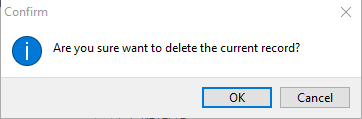
И потоа наведете ја причината за отстранувањето.

Можеме да го одземеме пристапот до извештајот „ Примање “ од сите улоги. Вака ќе изгледа проширениот извештај кога никој нема да добие пристап до него.
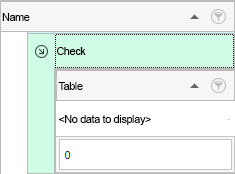

За да дадете пристап до извештајот „ Проверка “, додадете нов запис во проширената внатрешна област на извештајот.
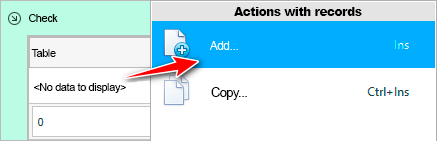
![]() Прочитајте зошто нема да можете паралелно да ги читате упатствата и да работите во прозорецот што се појавува.
Прочитајте зошто нема да можете паралелно да ги читате упатствата и да работите во прозорецот што се појавува.
Во прозорецот што се појавува, прво изберете ја „ Улогата “ за која давате пристап. И потоа наведете кога работите со која табела може да се генерира овој извештај.
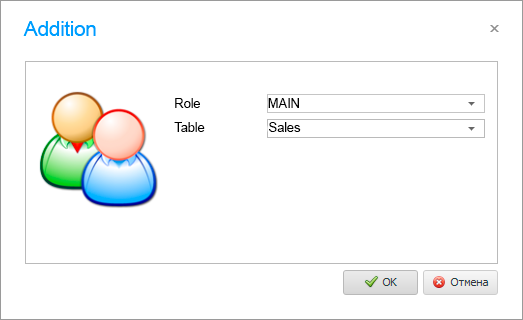
Подготвени! Пристапот до извештајот е доделен на главната улога.
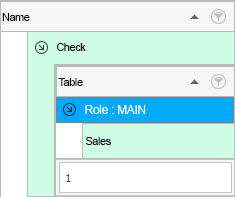
Погледнете подолу за други корисни теми:
![]()
Универзален сметководствен систем
2010 - 2024